Nota
O acesso a esta página requer autorização. Pode tentar iniciar sessão ou alterar os diretórios.
O acesso a esta página requer autorização. Pode tentar alterar os diretórios.
APLICA-SE A: Developer | Básico v2 | Padrão | Padrão v2 | Prémio | Premium v2
Importante
A partir de 1º de maio de 2025, o Azure AD B2C não estará mais disponível para compra para novos clientes. Saiba mais nas nossas Perguntas Frequentes.
Importante
Recomendamos que você use o Microsoft Entra External ID como um provedor de identidade em vez do Azure Ative Directory B2C para novas implantações do portal do desenvolvedor do Gerenciamento de API. Para obter mais informações, consulte Como autorizar contas de desenvolvedor usando a ID externa do Microsoft Entra.
O Azure Active Directory B2C é uma solução de gestão de identidades na cloud para aplicações móveis e Web direcionadas para o consumidor. Pode utilizá-la para gerir o acesso ao portal do programador na Gestão de API.
Neste tutorial, você aprenderá a configuração necessária em seu serviço de Gerenciamento de API para integração com o Azure Ative Directory B2C.
Para obter uma descrição geral das opções para proteger o portal do programador, veja Proteger o acesso ao portal do programador na Gestão de API.
Importante
- Este artigo foi atualizado com etapas para configurar um aplicativo Azure AD B2C usando a Biblioteca de Autenticação da Microsoft (MSAL).
- Se você configurou anteriormente um aplicativo do Azure AD B2C para entrada de usuário usando a Biblioteca de Autenticação do Azure AD (ADAL), recomendamos que migre para o MSAL.
Pré-requisitos
- Um locatário B2C do Azure Ative Directory no qual criar um aplicativo. Para obter mais informações, consulte Visão geral do Azure Ative Directory B2C.
- Uma instância de gerenciamento de API. Se você ainda não tiver uma, crie uma instância de Gerenciamento de API do Azure.
- Se você criou sua instância em uma camada v2, habilite o portal do desenvolvedor. Para obter mais informações, consulte Tutorial: Acessar e personalizar o portal do desenvolvedor.
Configurar o fluxo de usuário de inscrição e entrada
Nesta seção, você configurará um fluxo de usuário em seu locatário B2C do Azure Ative Directory que permite que os usuários se inscrevam ou entrem no portal do desenvolvedor. Os usuários são conduzidos pelo caminho certo, dependendo do contexto. Para obter etapas detalhadas, consulte Criar fluxos de usuário e políticas personalizadas no Azure Ative Directory B2C.
- No portal do Azure, acesse seu locatário do Azure Ative Directory B2C.
- Em Políticas, selecione > de usuário.
- Na página Criar um fluxo de usuário, selecione o fluxo de usuário Inscrever-se e entrar. Selecione a versão recomendada e, em seguida, selecione Criar.
-
Na página Criar, forneça as seguintes informações:
- Insira um nome exclusivo para o fluxo de usuário.
- Em Provedores de identidade, selecione Inscrição por email.
- Opcionalmente, habilite um método de autenticação multifator ou políticas de acesso condicional.
- Em Atributos de usuário e declarações de token, selecione os seguintes atributos e declarações que você deseja coletar e enviar do usuário durante a inscrição. Selecione Mostrar mais para visualizar todos os atributos e declarações.
Coletar atributos: Nome Próprio, Sobrenome
Declarações de retorno: Nome Próprio, Sobrenome, Endereços de E-mail, ObjectID do Usuário
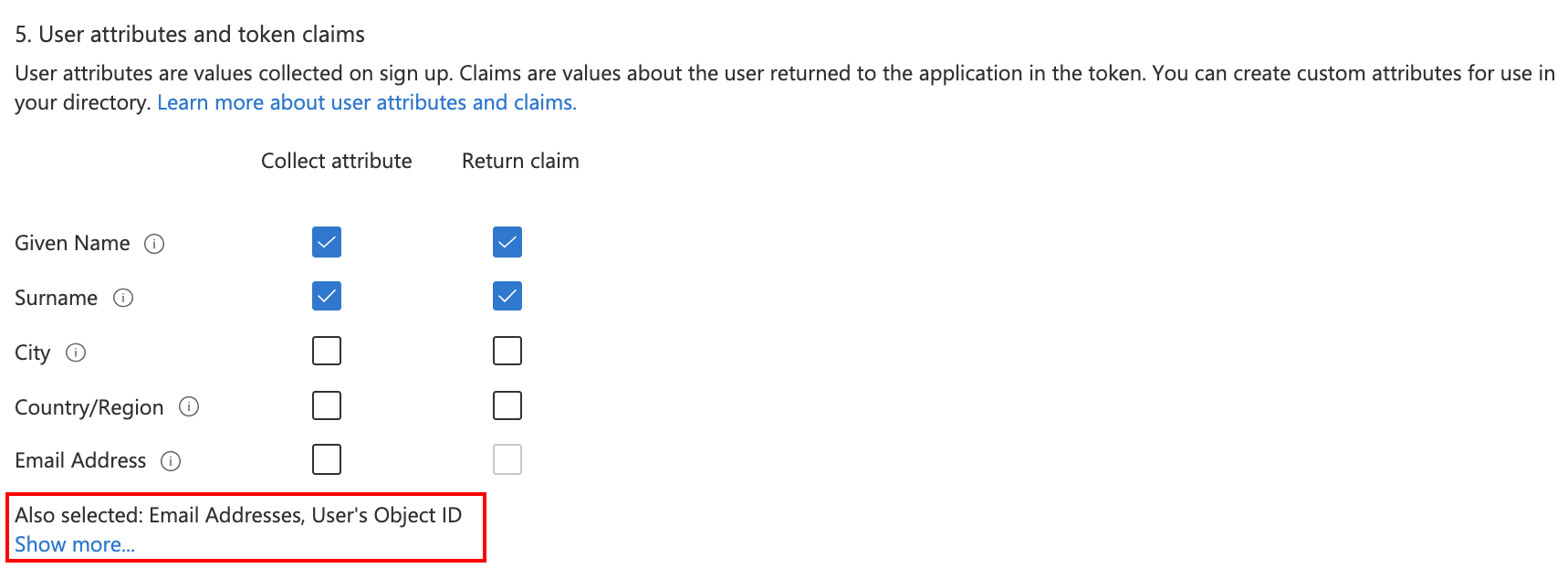
- Selecione Criar.
Configurar o provedor de identidade para o portal do desenvolvedor
Em uma guia separada do portal do Azure, navegue até sua instância de Gerenciamento de API.
Em Portal do desenvolvedor, selecione Identidades>+ Adicionar.
Na página Adicionar provedor de identidade, selecione Azure Ative Directory B2C. Uma vez selecionado, você poderá inserir outras informações necessárias.
- Na lista suspensa Biblioteca de clientes, selecione MSAL.
- Para adicionar outras configurações, consulte as etapas mais adiante no artigo.
Na janela Adicionar provedor de identidade, copie a URL de redirecionamento.
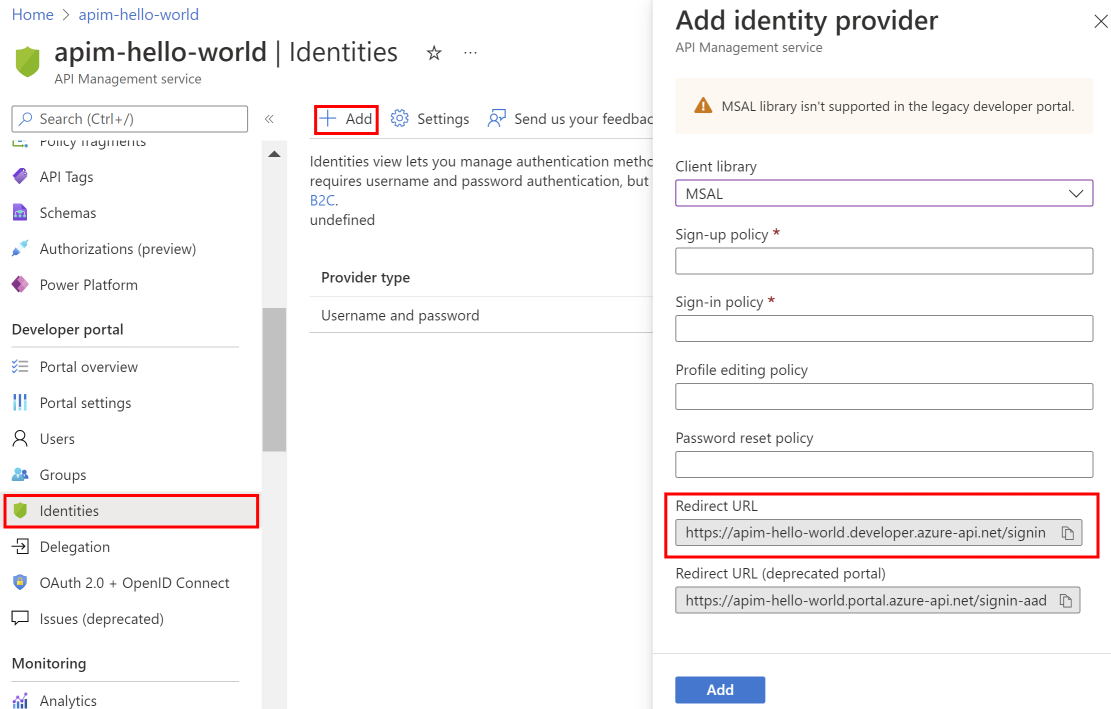
Retorne à guia do navegador para seu locatário do Azure Ative Directory B2C no portal do Azure. Selecione Registos> na aplicação+ Novo registo.
Na página Registar uma candidatura, introduza as informações de registo da sua candidatura.
- Na seção Nome, insira um nome de aplicativo de sua escolha.
- Na seção Tipos de conta suportados, selecione Contas em qualquer diretório organizacional (para autenticar usuários com fluxos de usuários). Para obter mais informações, consulte Registrar um aplicativo.
- Em URI de redirecionamento, selecione Aplicativo de página única (SPA) e cole a URL de redirecionamento salva de uma etapa anterior.
- Em Permissões, selecione Conceder consentimento de administrador para permissões openid e offline_access.
- Selecione Registar para criar a aplicação.
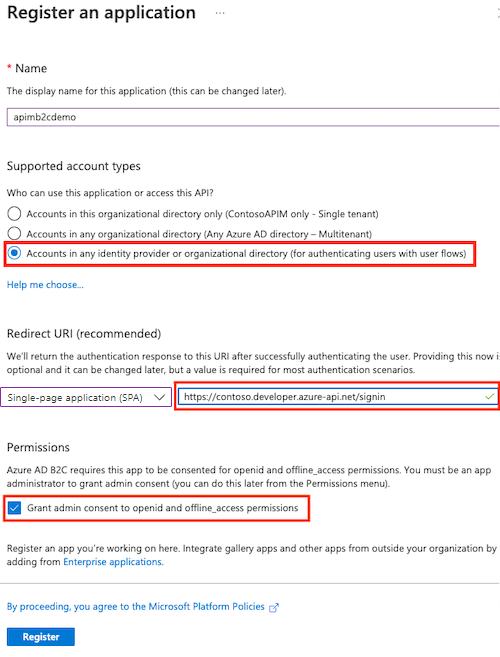
Na página Visão geral do aplicativo, localize a ID do aplicativo (cliente) e copie o valor para a área de transferência.
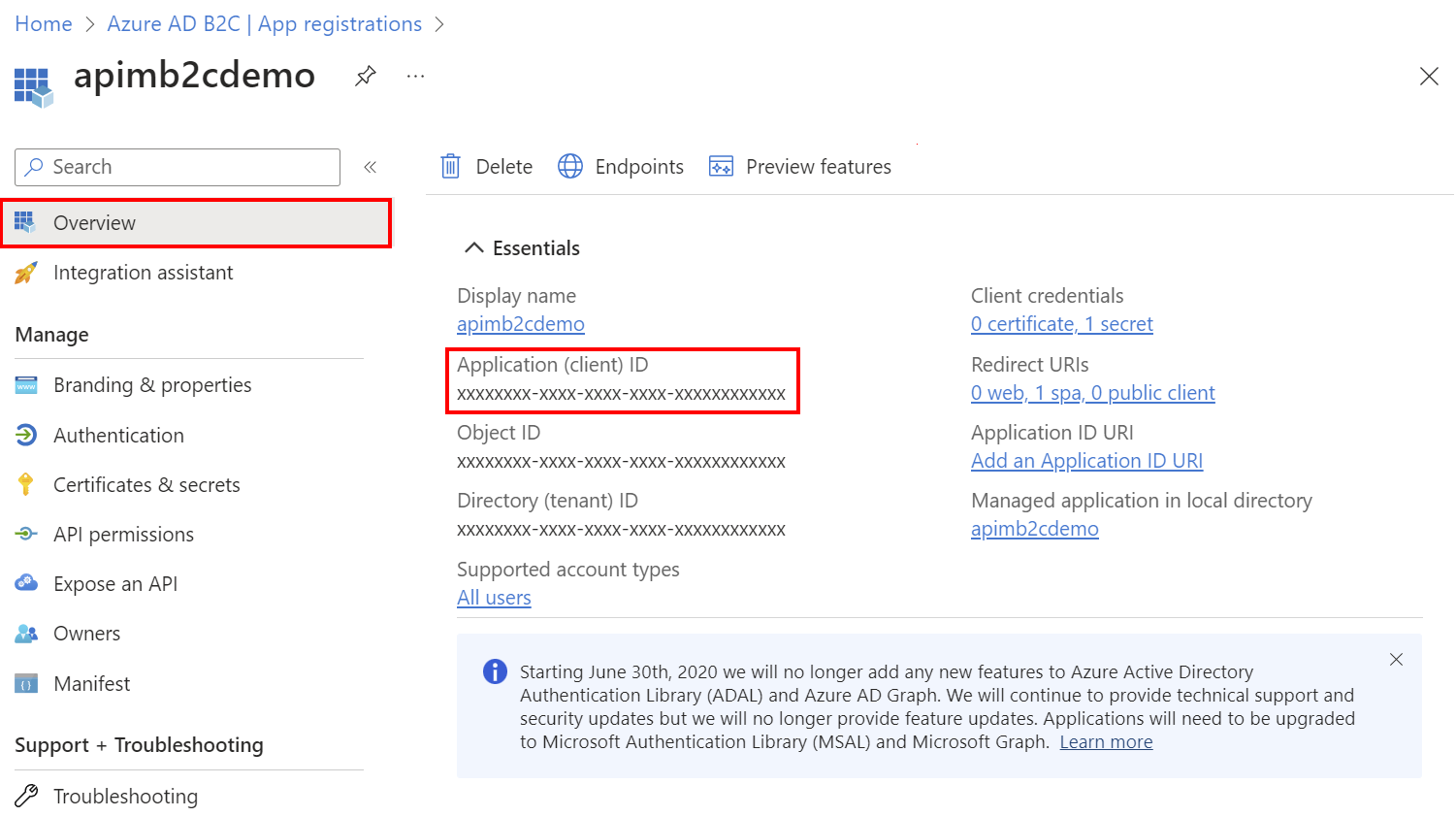
Volte para a página Gerenciamento de API Adicionar provedor de identidade e cole o ID na caixa de texto ID do cliente.
Volte para o registro do aplicativo B2C. Selecione Certificados & segredos>+ Novo segredo do cliente.
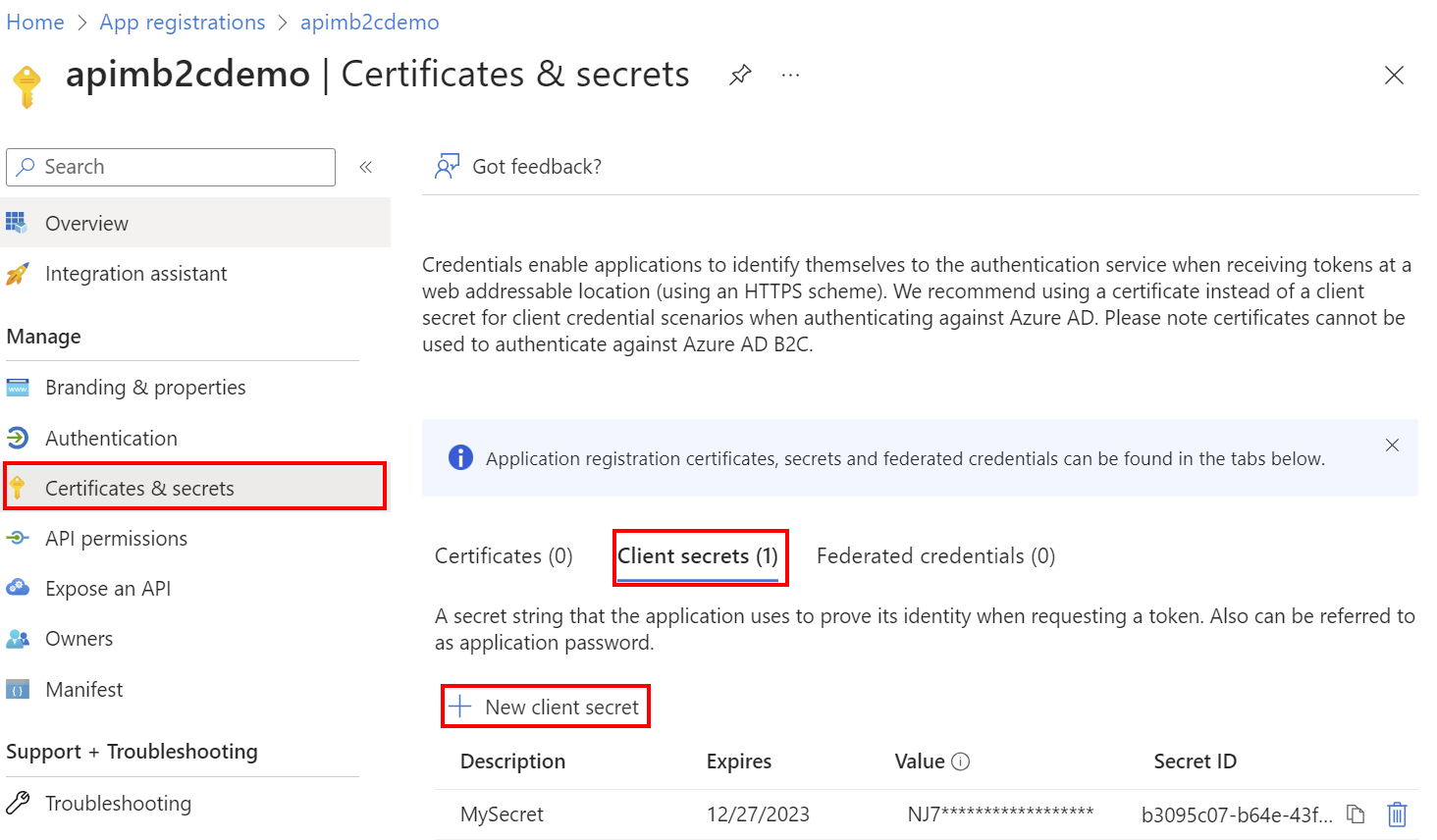
- Na página Adicionar um segredo do cliente, insira uma Descrição e selecione Adicionar.
- Registre o valor em um local seguro. Este valor secreto nunca mais é apresentado depois de sair desta página.
Volte para a página Gerenciamento de API Adicionar provedor de identidade e cole a chave na caixa de texto Segredo do cliente.
Continuando na página Adicionar provedor de identidade:
Em Locatário de entrada, especifique o nome de domínio do locatário do Azure Ative Directory B2C.
O campo Autoridade permite controlar a URL de logon do Azure Ative Directory B2C a ser usada. Defina o valor como <>.
Especifique a Política de Inscrição e a Política de Entrada usando o nome do fluxo de usuário criado em uma etapa anterior.
Opcionalmente, forneça a Política de Edição de Perfil e a Política de Redefinição de Senha.
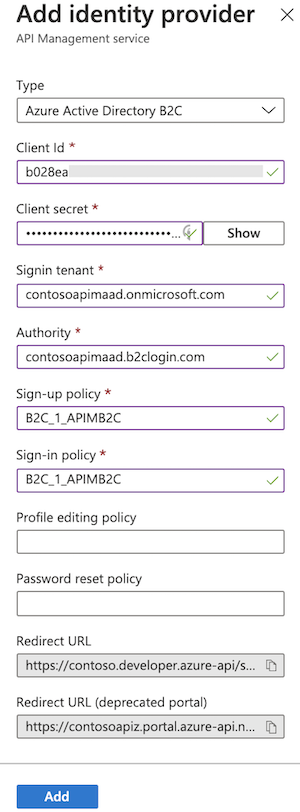
Depois de especificar a configuração desejada, selecione Adicionar.
Republique o portal do desenvolvedor para que a configuração do Azure AD B2C entre em vigor. No menu à esquerda, em Portal do desenvolvedor, selecione Visão geral do>portal Publicar.
Depois que as alterações forem salvas, os desenvolvedores poderão se inscrever para novas contas e entrar no portal do desenvolvedor usando o Azure Ative Directory B2C.
Migrar para o MSAL
Se você configurou anteriormente um aplicativo Azure AD B2C para entrada de usuário usando a ADAL, poderá usar o portal para migrar o aplicativo para MSAL e atualizar o provedor de identidade no Gerenciamento de API.
Atualizar o aplicativo Azure AD B2C para compatibilidade com MSAL
Para conhecer as etapas para atualizar o aplicativo Azure AD B2C, consulte Alternar URIs de redirecionamento para o tipo de aplicativo de página única.
Atualizar a configuração do provedor de identidade
- No menu esquerdo da instância de Gerenciamento de API, em Portal do desenvolvedor, selecione Identidades.
- Selecione Azure Ative Directory B2C na lista.
- Na lista suspensa Biblioteca de clientes, selecione MSAL.
- Selecione Atualizar.
- Republique seu portal do desenvolvedor.
Portal do desenvolvedor - adicionar autenticação de conta B2C do Azure Ative Directory
Importante
Você precisa publicar novamente o portal do desenvolvedor ao criar ou atualizar as definições de configuração do Azure Ative Directory B2C para que as alterações entrem em vigor.
No portal do desenvolvedor, entrar com o Azure Ative Directory B2C é possível com o botão Entrar: widget OAuth . O widget já está incluído na página de entrada do conteúdo padrão do portal do desenvolvedor.
Para entrar usando o Azure Ative Directory B2C, abra uma nova janela do navegador e vá para o portal do desenvolvedor. Selecione Iniciar sessão.
Na página Entrar, selecione Azure Ative Directory B2C.
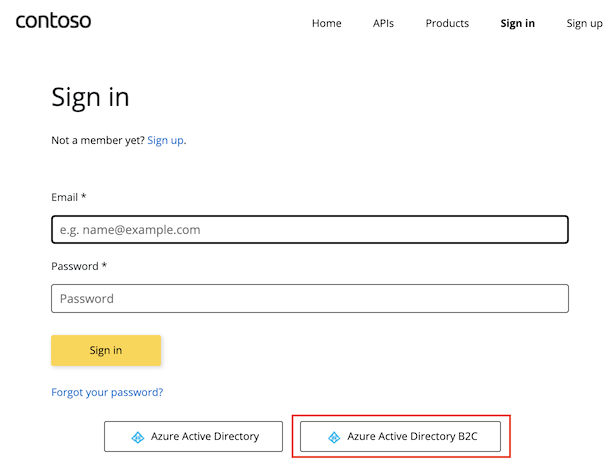
Você será redirecionado para a política de inscrição configurada na seção anterior. Escolha se inscrever usando seu endereço de email no locatário B2C do Ative Directory.
Quando a inscrição estiver concluída, você será redirecionado de volta para o portal do desenvolvedor. Agora você está conectado ao portal do desenvolvedor para sua instância de serviço de Gerenciamento de API.
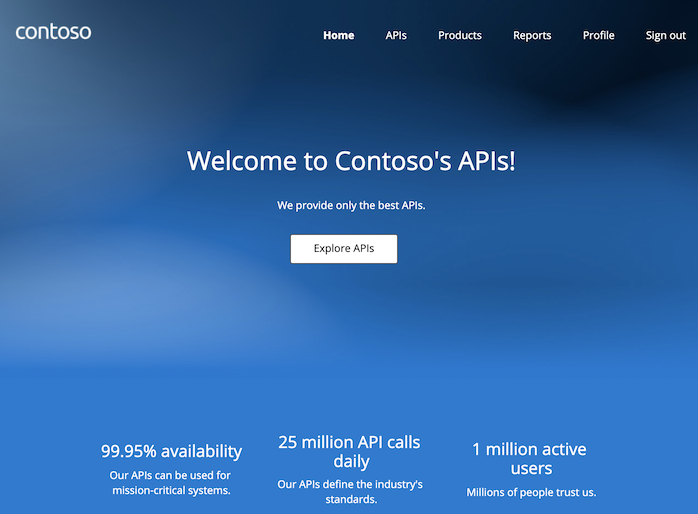
Embora uma nova conta seja criada automaticamente sempre que um novo usuário entrar com o Azure Ative Directory B2C, você pode considerar adicionar o mesmo widget à página de inscrição.
O formulário de inscrição: widget OAuth representa um formulário usado para se inscrever com OAuth.
Conteúdos relacionados
- Visão geral do Azure Ative Directory B2C
- Azure Ative Directory B2C: estrutura de política extensível
- Saiba mais sobre o MSAL e a migração para o MSAL v2
- Usar uma conta da Microsoft como um provedor de identidade no Azure Ative Directory B2C
- Usar uma Conta do Google como um provedor de identidade no Azure Ative Directory B2C
- Usar uma conta do LinkedIn como um provedor de identidade no Azure Ative Directory B2C
- Usar uma conta do Facebook como um provedor de identidade no Azure Ative Directory B2C